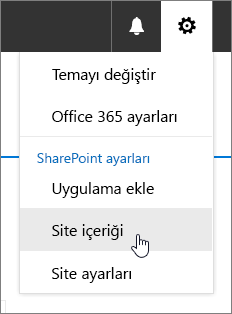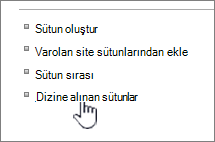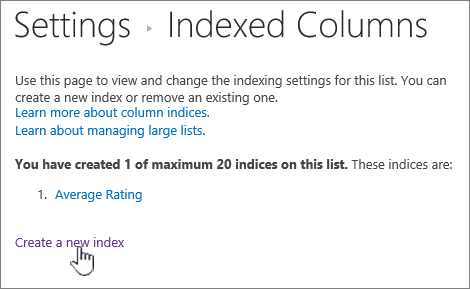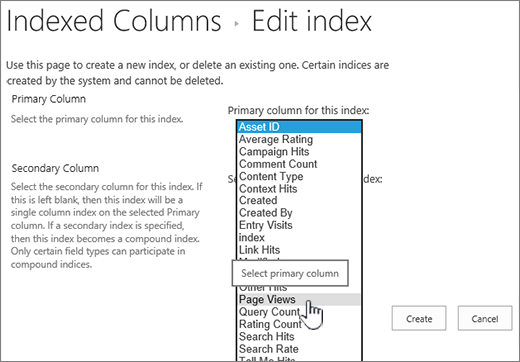Bir liste veya kitaplık sütununa dizin ekleme
Applies To
SharePoint Server Abonelik Sürümü SharePoint Server 2019 SharePoint Server 2016 SharePoint Server 2013 SharePoint Server 2013 Enterprise Microsoft 365’te SharePoint SharePoint Server 2010Liste veya kitaplık sütununa dizin eklemek, filtreleri kullanarak performansı artırır. Bir liste veya kitaplıda en çok 20 sütuna dizin ekleyebilirsiniz. Liste veya kitaplık başına en çok 20 dizin ekleyebilirsiniz, ancak hem görünümlerde hem de sütun başlıklarını kullanarak verileri filtrelemek için en sık kullanılan sütunlara ve bu sütunlara dizin eklemeniz önerilir. Dizinler verilere yük getirir, dolayısıyla bunları yalnızca kullanmak için anlamlı olduğu yerde kullanırlar.
Liste Görünümü Eşiğini aştıysanız ve engellendiyebilirsiniz; liste veya kitaplığınıza 5.000'den az (SharePoint Server 2013 ) veya 20.000 (SharePoint Server 2016 ve SharePoint Server 2019 ) öğeniz olduğunda, varsayılan olarak sütunlara dizin ekleyebilirsiniz. Bu değerler, grup yöneticisi tarafından SharePoint web uygulaması düzeyinde yapılandırılabilir ve ortamınız için farklı ayarlanabilir. Dizin SharePoint , her boyuttaki listeye dizini el ile ekleyebilirsiniz.
Basit veya bileşik dizin oluşturma
Liste veya kitaplıkta sütun verilerine filtre uygulama için bkz. Filtreyi kullanarak filtre SharePoint.
Hangi sütunların dizine alamayacaklarını seçmenize yardımcı olmak için, filtreleme için farklı görünümlerde en sık kullanılan sütunları not edin.
Önemli: Dizin oluşturmak, listede yer alan tüm öğelere erişmenizi gerektirir, dolayısıyla listenin tamamı Liste Görünümü Eşiği'nin üzerinde olursa, bir sütun için dizin oluşturmanız engellenmiş olabilir. Bu sınırlar hakkında daha fazla bilgi için yukarıdaki ikinci paragrafa bakın. Bu durumda, işlemi Günlük Zaman Penceresi sırasında yapar veyayöneticinize başvurun.
-
Gezintide listenin veya kitaplığın adını seçin ya da Ayarlar

-
Aşağıdakilerden birini yapın:
Uygulama Microsoft 365’te SharePoint veya SharePoint 2019'a Ayarlar

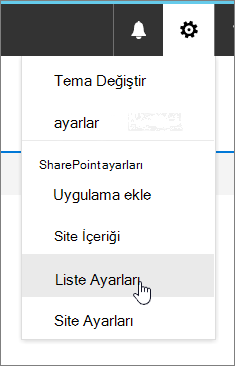
SharePoint 2016, 2013 veya 2010'da, Liste veya Kitaplık öğesini seçin ve ardından şeritte Liste Ayarlar veya Ayarlar Kitaplığı Kitaplığı'Ayarlar seçin.
-
Ekranı aşağı kaydırarak Sütunlar bölümüne gidin.
Önemli: Performansı geliştirmek için bir arama sütununu dizine alasanız da, Liste Görünümü Eşiği'nin aş ters olmasına neden olan dizinli arama sütunu kullanmak işe yaramadı. Birincil veya ikincil dizin olarak başka türde bir sütun kullanın.
-
Dizinli sütunlar'ı seçin.
-
Dizinli Sütunlar sayfasında Yeni dizin oluştur öğesini seçin.
-
Aşağıdakileri yapın:
-
Basit bir dizin oluşturmak için Birincil Sütun bölümünde, bu dizin için birincil sütun altında Arama sütunu değil bir sütun seçin.
-
Bileşik dizin oluşturmak için, bu dizinin birincil sütunu olarak bir arama sütunu seçin. İkincil Sütun bölümünde, bu dizin için İkincil sütun altında, Arama sütunu olarak farklı bir sütun kullanın.
Notlar:
-
Dizin oluşturma için desteklenen bir sütun seçmeye emin olun
-
Liste Görünümü Eşiği hatasını önlemek için dizin ekliyorsanız, kullanılan alanın arama alanı olmadığınından emin olur. Hangi alan türlerinin arama alanı olduğunu belirlemek için lütfen desteklenen sütuna bakın.
-
-
Oluştur’u seçin.
Başlangıçta kitaplıklarınızı planlamayla ilgili fikirler için bkz. Kitaplıklara giriş
-
Dizin nasıl kaldır?
Var olan bir dizini sütundan kaldırmak için, yukarıdaki 5. adımdaki dizini seçin ve sonra yeniden kaldırmak için Sil'i seçin.
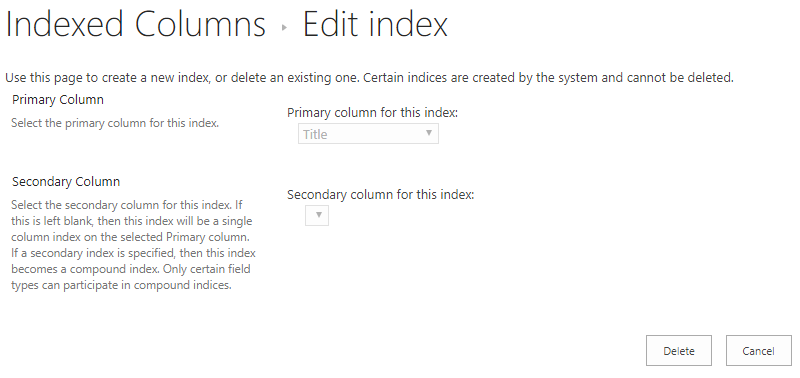
Dizin oluşturma için desteklenen ve desteklenmeyen sütunlar
|
Desteklenen Sütun Türleri
|
Desteklenmeyen Sütun Türleri
|
Meta Veri Gezintisi ve Filtreleme, bu sitelerin çoğunda varsayılan SharePoint etkindir. Belirli bir liste veya kitaplık için meta veri gezintisi yapılandırılmamış olsa bile, görünümlerin performansını geliştirmek için Meta Veri Gezintisi ve Filtreleme özellikleri arka perdede çalışmaya devam eder. Meta Veri Gezintisi ve Filtreleme özelliği, bir görünüm her yüklendiğinde çalışmak için otomatik olarak en iyi dizini seçer. Yeni görünümleri yükleyr, görünümlere filtre uygula, filtreleri temizle veya bir alanda sıralama uygula. Sorgu iyileştirme, veritabanını sorgulamanın en iyi yolunu belirler.
Kullanıcı listeyi sorgulamak için dizin kullanmayacak bir görünüm oluşturur veya yüklerse, Meta Veri Gezintisi ve Filtreleme bir geri dönüş sorgusu oluşturur ve yürütür. Geri dönüş sorgusu, özgün kullanıcı sorgusunun değiştirilmiş bir sürümüdür ve tüm liste yerine listenin yalnızca bir bölümüne sorgular çünkü istenen öğelerin bir kısmını görüntüler. Özgün sorgu büyük bir liste azaltma nedeniyle engellenmiş durumdayken size bazı yararlı sonuçlar sağlamak üzere tasarlanmıştır. En yeni öğelerden en çok 1.250'si, bu liste öğelerinin listeye ne zaman eklendiğinden bağlı olarak görüntülenir. Ara sıra, listenin taranan bölümünde sorgu tarafından taranan hiçbir öğe özgün kullanıcı sorgusuyla eşleşmeden sonuçlar içermemesi durumlarda, geri dönüş sorguları 0 sonuç verir.
Daha fazla bilgi için bkz. Liste veya kitaplık için meta veri gezintisini ayarlama.